一位用户反馈说win7纯净版64位打开网页后任务栏不显示怎样办?打开查看后发现任务栏中无“将任务栏保持在其它窗口的前端”的选项,所以每次打开网页后任务栏都不显示了,有什么办法能够处理此问题呢?其实要处理此问题很简单,接下去教程和我们分享win7打开网页后任务栏不显示处理办法。
具体办法如下:
1、右键打开“任务栏”,出现菜单,选中“属性”;
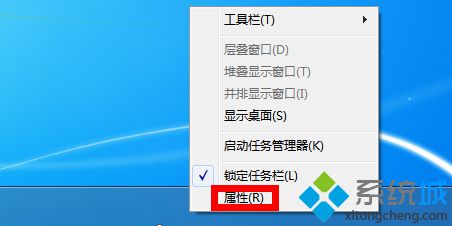
2、出现“任务栏和开始菜单属性”,将“自动隐藏任务栏”前面的对号去掉,打开确定;
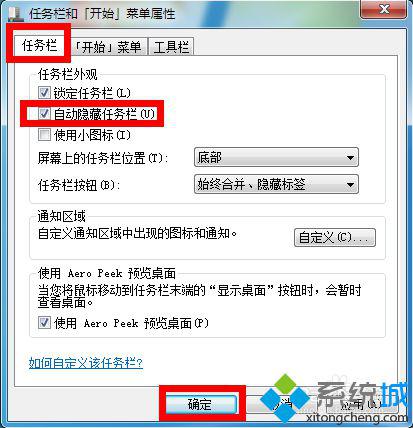
3、重头打开iE,看看是不还遮住任务栏。如果还是无处理;
4、打开iE浏览器,找到上面的菜单中“工具”;
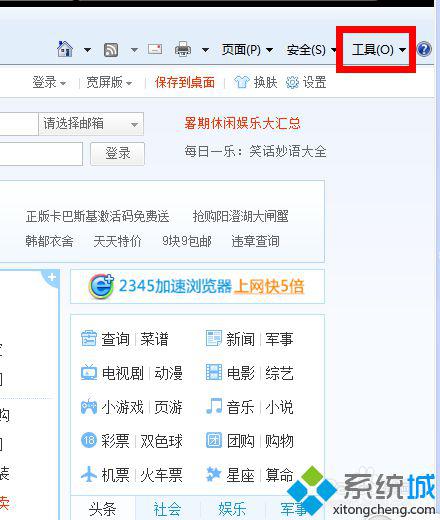
5、打开工具,查看“全屏显示”前面是不有对号,如果有对号,请去掉或者按F11键(windows8直接按F11键);
然后重头打开iE,查看任务栏是不还是被遮住:如果还是被遮住,看看刚才的去掉全屏显示的操作是不起作用。如果全屏显示还是被打上对号,应该注册表被锁定了,导致操作无起作用。请继续看下面的操作。
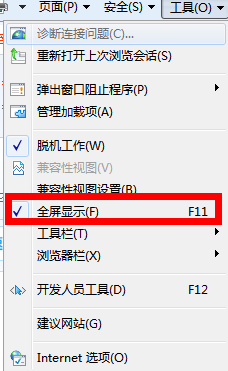
6、使用快捷键“windows+R”(windows键就是键盘上带有“windows窗口图片”的键),出现“运行”,写入“regedit”;
注意:你必须拥有管理员权限。
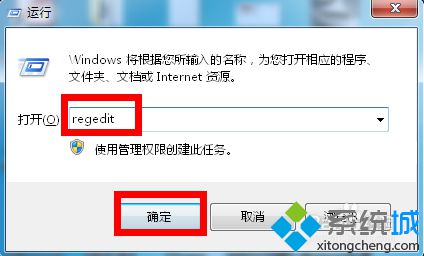
7、出现“注册表编辑器”界面,找到下面的路径:【HKEY_CURREnT_UsER\software\Microsoft\internet Explorer\Main】在右边可以看到Fullscreen,数值数据是yes,这个就是管iE全屏设置的注册表;
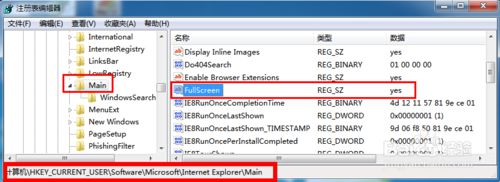
8、右键点击“Main”,选中“权限”;
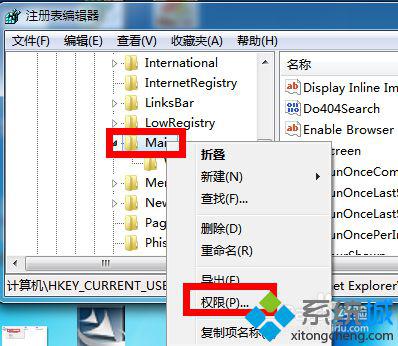
9、出现“Main的权限”界面,可以在组或网友名中看到只有everyone,而且只有可读权限。打开右下角的“高级”;
注意:everyone只有可读权限,导致步骤5的操作无成功。
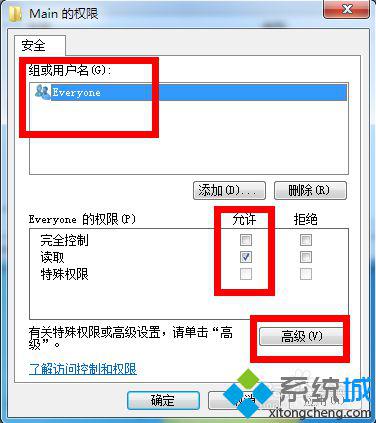
10、出现“Main的高级安全设置”界面,打开上面的“所有者”;
1.如果当前的所有者是你的登陆帐户,请直接进行步骤11
2.如果当前的所有者是使system,在将所有者更改为中选中你自己的帐户(你的帐户必须有管理员权限)
3.选上“替换子容器和对象的所有者”
4.打开确定
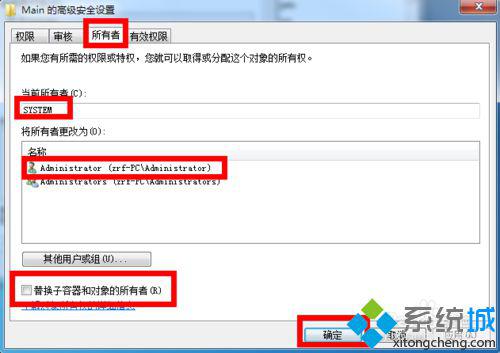
11、返回到“Main的权限”界面,将everyone权限设置完全控制,打开应用和确定;
注意:也可以恢复到默认的权限,这里就不说了。
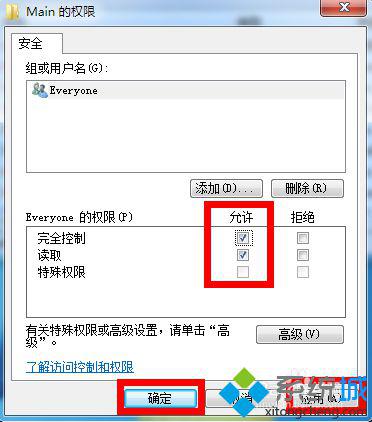
12、然后重复步骤5就可以了。打开iE后,就会发现任务栏不会被遮住了。
以上教程内容分享win7打开网页后任务栏不显示处理办法,碰到一样问题问题时,不妨参考本教程来处理吧。

 当前位置:
当前位置: